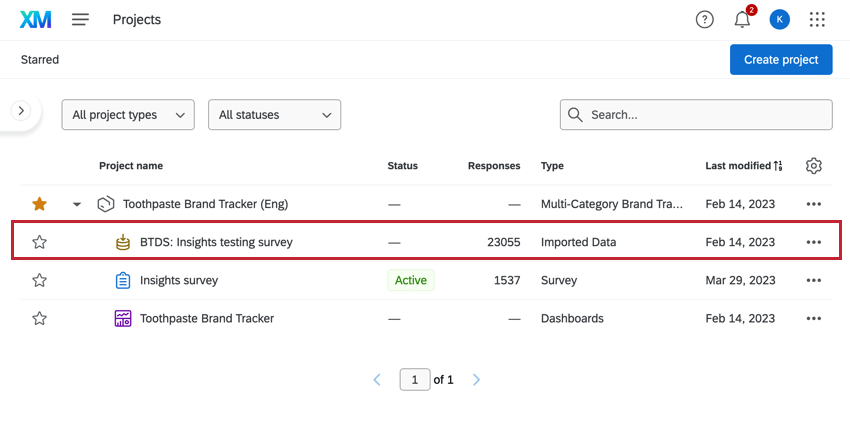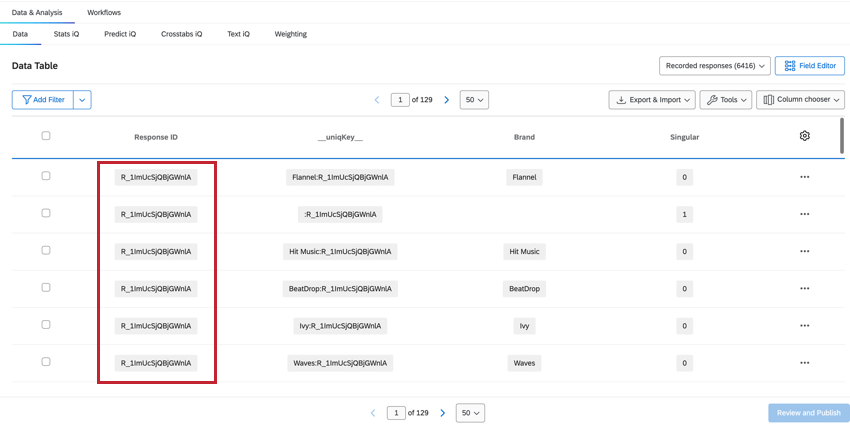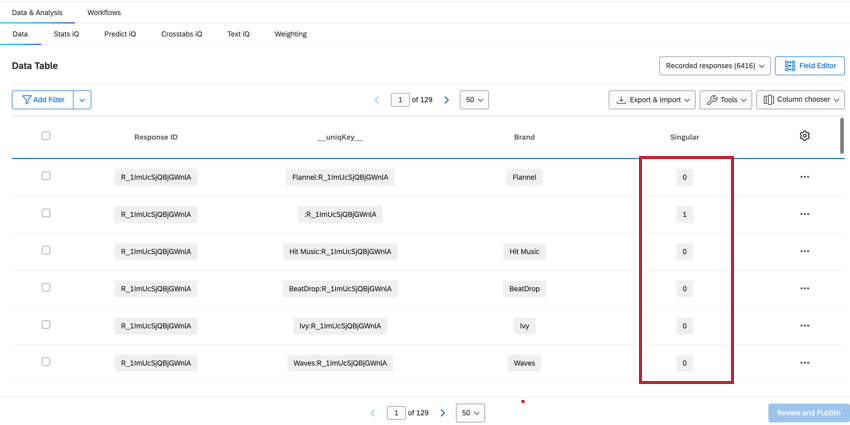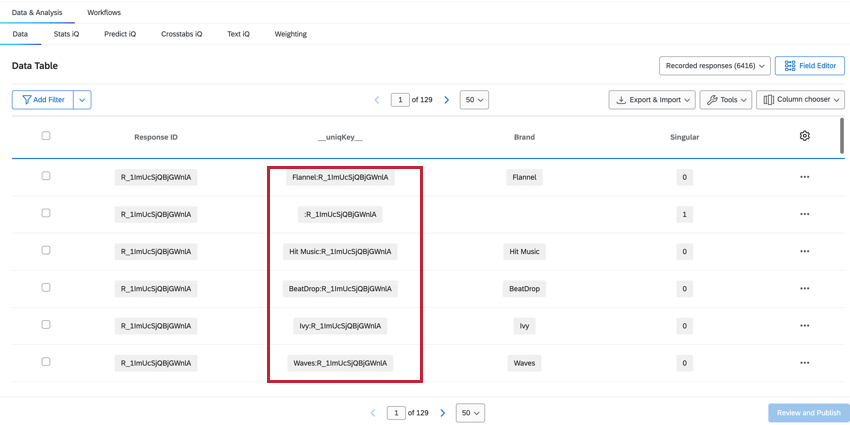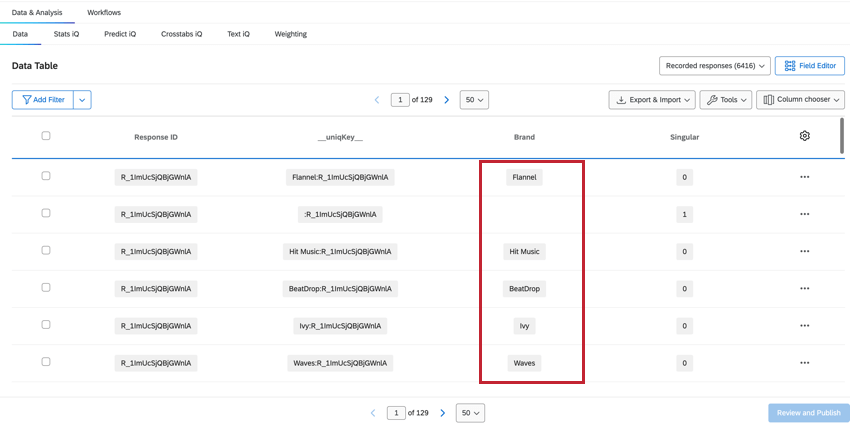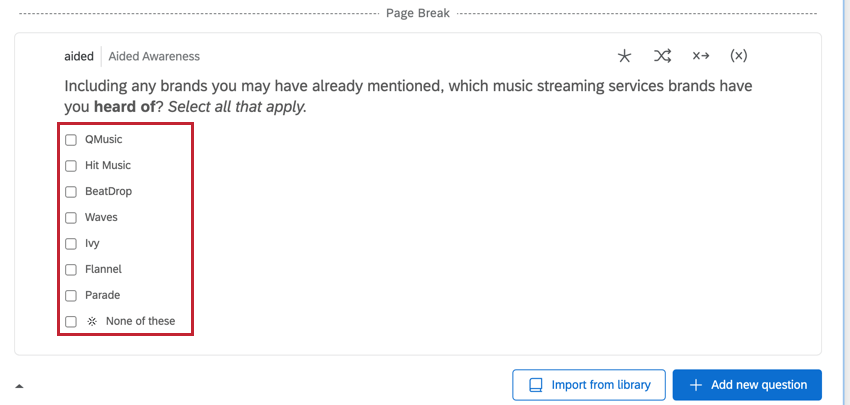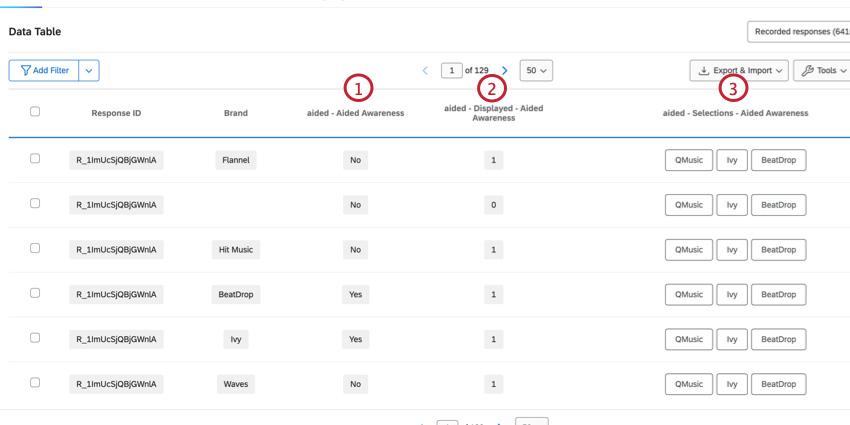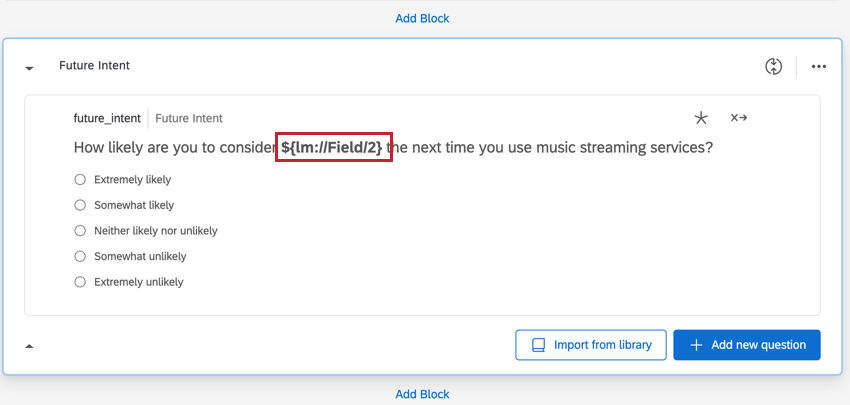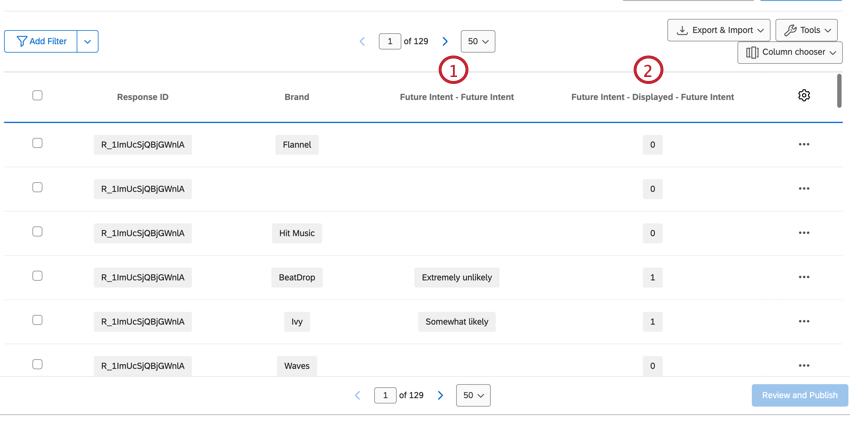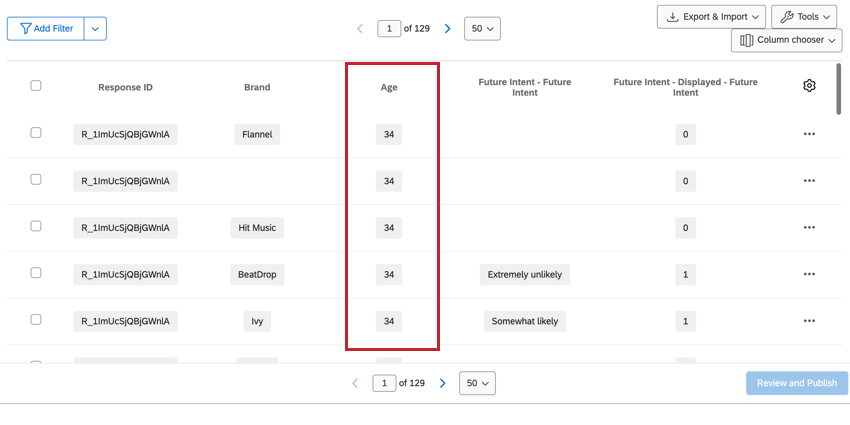Utilizzo e modifica dell’Origine dati del Brand Tracker
Informazioni sull’utilizzo e la modifica dell’Origine dati del Brand Tracker
I
programmi BRAND raccolgono dati sul vostro marchio oltre che sui brand della concorrenza e sul mercato in generale, il che rende il set di dati più complesso rispetto ai progetti standard. I programmi BX utilizzano un set di dati impilati (Brand Tracker Data Source, o BTDS) per identificare più facilmente gli insight nei dati.
Conoscere l’Origine dati di BX
Il BTDS è diverso da quello che si vede in un set di dati standard. In un set di dati standard, ogni intervistato ha una riga che contiene tutte le risposte, con la metrica di ogni brand come colonna a sé stante. Questi set di dati tendono a essere molto ampi, con centinaia di colonne.
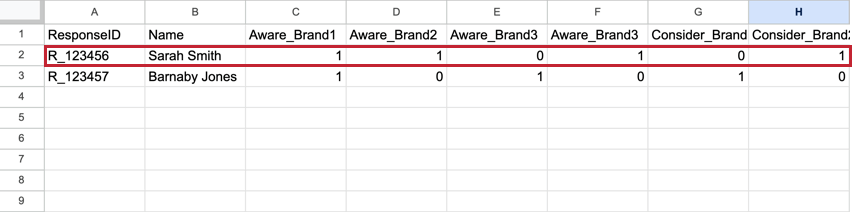
Nel BRAND, il Brand diventa una colonna di prima classe nel dataset e ogni intervistato ha una riga per ogni brand. La riga del brand contiene tutti i dati relativi a quel singolo marchio. Questi set di dati hanno più righe del set di dati standard, ma hanno molte meno colonne, il che li rende più facili da leggere.
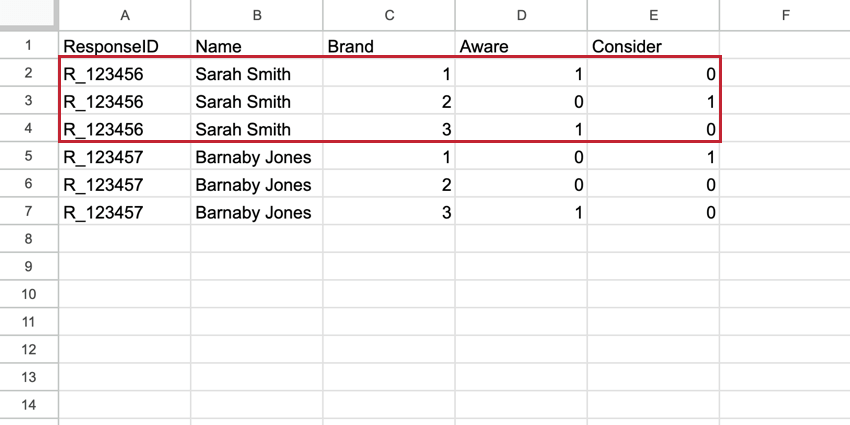
RESPONSEID
Il campo RESPONSEID ci aiuta a identificare le righe che appartengono allo stesso rispondente. Questo valore proviene dall’invio del sondaggio originale e viene ripetuto per ogni riga appartenente a quel rispondente.
SINGOLO
Il conteggio delle RISPOSTE REGISTRATE nella scheda Dati e analisi fornirà il conteggio totale di tutte le righe, che sarà superiore al numero totale di risposte totali. Per determinare i rispondenti unici, possiamo filtrare per il campo Singolare.
- Quando Singular = 1, vengono mostrate le righe dei rispondenti unici senza informazioni sul brand. Per ogni risposta c’è una riga unica di rispondente.
Consiglio Q: Creando un filtro per Singolare = 1, verrà mostrato il numero di singoli rispondenti.
- Quando Singular = 0, la riga contiene i dati del brand. Ci sono più righe di dati relativi al brand per ogni intervistato.
UNIQKEY
Il campo __uniqKey__ combina il ResponseID e il nome del marchio, indicato come BrandName:ResponseID. Per la riga unica del rispondente senza informazioni sul brand, la stessa riga in cui Singular = 1, la __uniqKey__ sarà :ResponseID. Questo è utile per restringere l’esatta risposta di questi dati, nonché il brand a cui danno un feedback specifico.
BRAND
Il campo Brand mostra a quale marchio si riferiscono i dati di quella colonna, consentendo di visualizzare e filtrare facilmente i dati relativi al brand.
DATI MULTI-SELEZIONE GUIDATI DAGLI ATTRIBUTI
Le domande guidate dagli attributi contengono i brand come scelte della domanda. Si tratta in genere di domande a selezione multipla e di colonne multiple con i dati corrispondenti alla domanda.
- Domanda: Determina se il brand è stato selezionato per quella domanda. I dati saranno 1 (“Sì”) o 0 (“No”).
- Domanda – Visualizzata: Determina se il brand è stato visualizzato per quella domanda. I dati saranno 1 (visualizzati) o 0 (non visualizzati).
- Domanda – Selezioni: Contiene tutti i brand selezionati per quella domanda. Ci saranno più valori in questa colonna e la lista dei valori sarà la stessa per tutte le righe del rispondente.
RIPETI E UNISCI I DATI DELLE DOMANDE
Ci sono anche colonne multiple per le domande che inseriscono il nome del brand usando Ripeti e unisci.
- Domanda: Mostra quale scelta di risposta è stata selezionata per la domanda.
- Domanda – Visualizzata: Determina se il brand è stato visualizzato per quella domanda. I dati saranno 1 (visualizzati) o 0 (non visualizzati).
DATI NON IMPILATI
I dati non impilati non sono legati al brand, come le domande standard (ad esempio, i dati demografici) e i campi dati integrati non impilati. Questi campi sono ripetuti per ogni brand, in modo che i dati siano disponibili sia per un marchio specifico che per tutti i brand.
Generazione del BTDS
Se si crea un programma BX da zero, l’Origine dati Brand Tracker non viene generata automaticamente e deve essere generata prima della raccolta dei dati. Tutti i dati raccolti prima della generazione del BTDS non saranno impilati.
- Creare un programma BX.
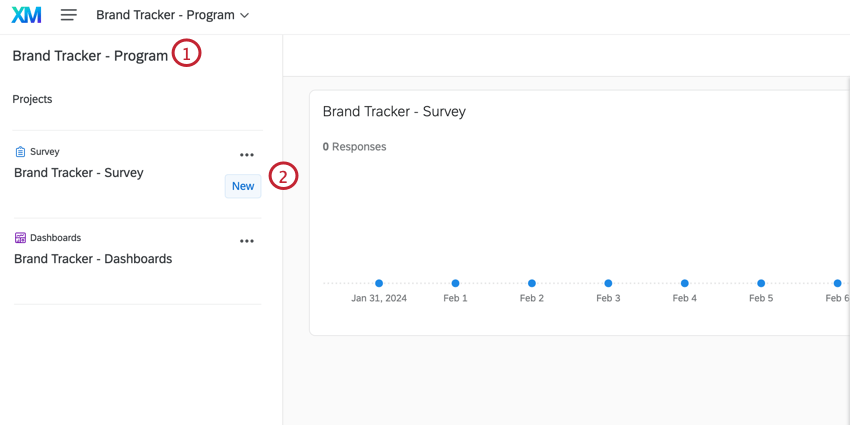
- Andare al proprio sondaggio BX.
- Inserire il flusso del sondaggio.

- Trovare il __bx_schematizzato__. Dovrebbe essere il primo campo dati integrato nel flusso del sondaggio.
- Cambiare il valore in 1.
- Fai clic su Applica.
- Tornare all’editor del sondaggio e fare clic su Pubblica per pubblicare il sondaggio.
Compatibilità dei set di dati impilati
I set di dati impilati presentano limitazioni sui tipi di campo e sui tipi di domanda più adatti all’elaborazione dei dati. Durante la creazione del programma BX, è importante assicurarsi che la struttura del sondaggio sia compatibile con il BTDS che verrà generato.
Il BTDS è compatibile con i seguenti tipi di domande:
- Scelta multipla (singola e multi-selezione)
- Immissione di testo, Matrice
- Testo descrittivo
- Somma costante
- Cursore
- Ordine di classificazione
- Metainformazioni
Filtro ed esportazione del BTDS
Il filtro e l’esportazione del BTDS funzionano come il filtro e l’esportazione dalla scheda Dati e analisi. Queste operazioni possono essere utili per comprendere meglio gli insight del dashboard, per ridurre le dimensioni del dataset o per visualizzare sottosezioni specifiche del dataset impilato.
Ottimizzazione
I programmi BRAND con grandi liste di brand possono creare set di dati più grandi del necessario. Con l’ottimizzazione dei brand, è possibile limitare i dati ai soli brand significativi.
- Passare al Flusso del sondaggio del progetto BX.
- Nel blocco dei dati integrati, fare clic su Aggiungi un nuovo campo.
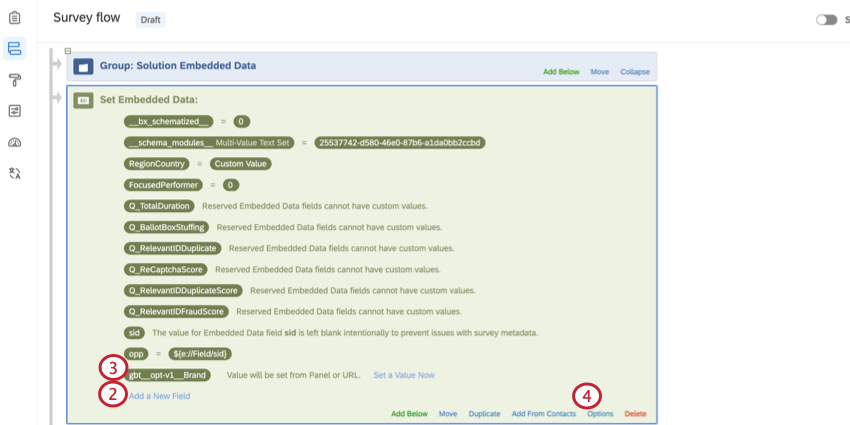
- Nome del campo
gbt__opt-v1__Marca. - Fare clic su Opzioni.
- Per la variabile creata al punto 3, selezionare Set di testo a più valori come tipo di variabile.
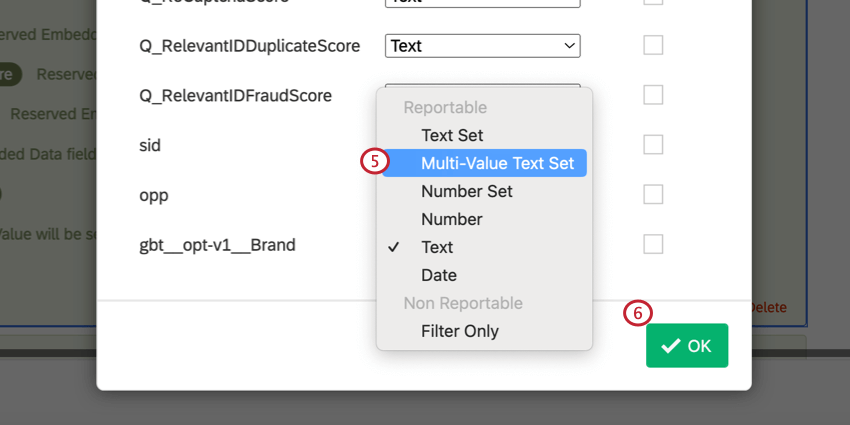
- Fai clic su OK.
- Dopo la domanda che definisce la lista delle domande, aggiungere una diramazione. Nell’esempio precedente, questa diramazione si trova dopo la domanda sui Paesi.
- Fare clic su Aggiungi una condizione.
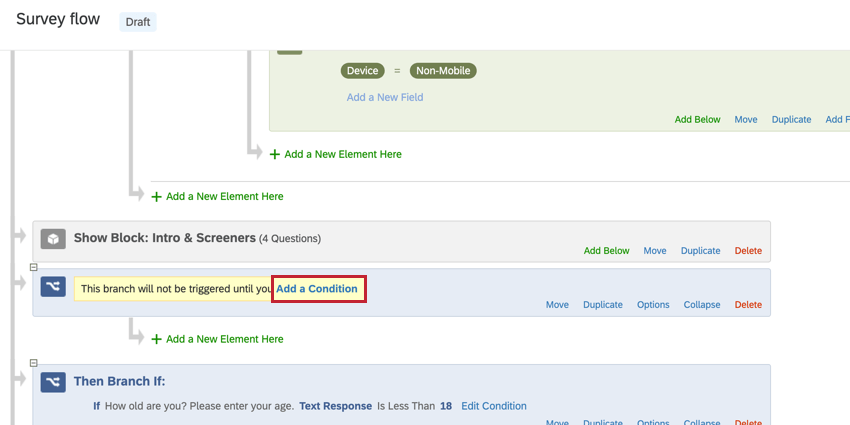
- Create le condizioni che definiranno la vostra lista di brand. Nell’esempio precedente, si tratta di “Canada”.
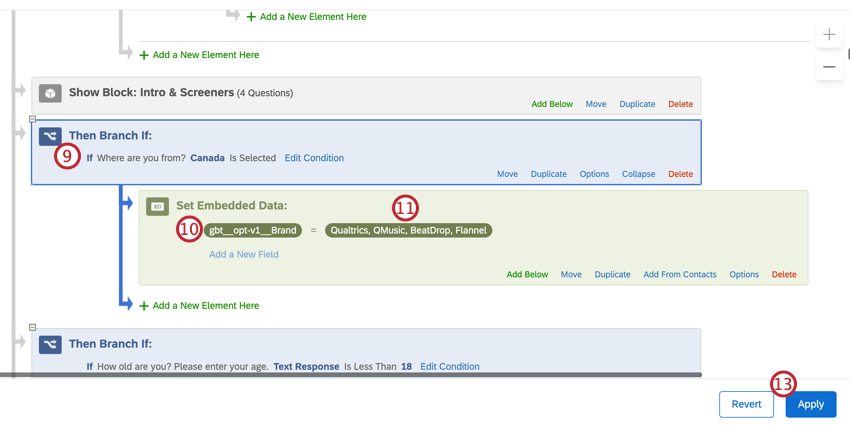
- Aggiungete la variabile creata al punto 3.
- Inserite i brand di cui desiderate avere un rapporto. Nell’esempio precedente, si tratta dei 4 brand a cui il Canada è interessato.
- Ripetere i passaggi 7-9 per le altre liste di brand che si desidera ottimizzare.
- Fai clic su Applica.
- Pubblica il tuo sondaggio.
Con la variabile di ottimizzazione definita, il BTDS elaborato rimuoverà le righe non incluse nella lista per quella variabile.
Risoluzione dei problemi con BTDS
I problemi comuni con il BTDS includono:
- Il conteggio delle risposte è diverso tra il BTDS e il Sondaggio Dati e analisi.
- Le domande o i campi del brand non sono impilati o lo sono in modo improprio dopo la generazione del BRAND.
NUMERO DI RISPOSTE
Per confrontare i conteggi delle risposte tra il set di dati del sondaggio e il BTDS, filtrare il BTDS per Singular = 1. Confrontare questo conteggio con quello totale del set di dati del sondaggio. Se i dati scorrono correttamente, questi due numeri dovrebbero corrispondere.
Se questi numeri non corrispondono, è possibile che ci siano componenti incompatibili nel sondaggio. Valutare le migliori pratiche dei programmi BX. Se tutti i componenti appaiono corretti, contattare il Supporto Qualtrics con una lista di ID risposta interessati.
NON ACCATASTATI O ACCATASTATI IN MODO IMPROPRIO
- Controllate la lista delle Scelte riutilizzabili e tutte le domande relative ai brand. I brand devono corrispondere esattamente alla lista delle scelte riutilizzabili.
- Assicurarsi che non vi siano sottostringhe all’interno della lista dei marchi (ad esempio, un marchio “Qualtrics” e un altro “Esperienza dei dipendenti di Qualtrics”).
- Assicurarsi che il testo della domanda corrisponda esattamente a ogni domanda che si intende impilare insieme. Campi di testo trasferito diversi per ogni domanda (ad esempio, testo trasferito per loghi diversi per ogni brand) impediranno di sovrapporre le domande, cosa particolarmente comune nelle domande Matrice.
- Controllare i risultati di Expert Review > Data Stacking per vedere se ci sono problemi segnalati.